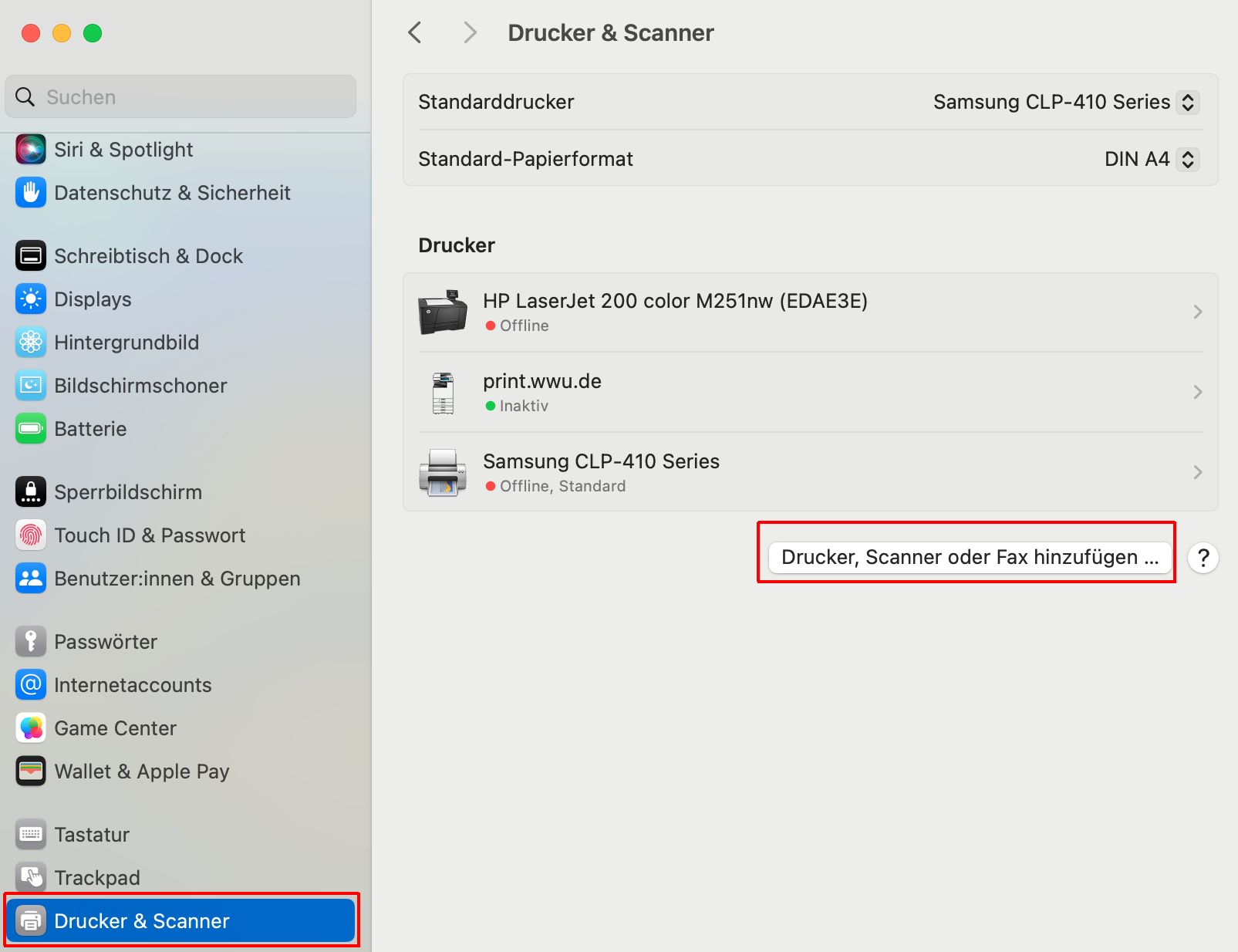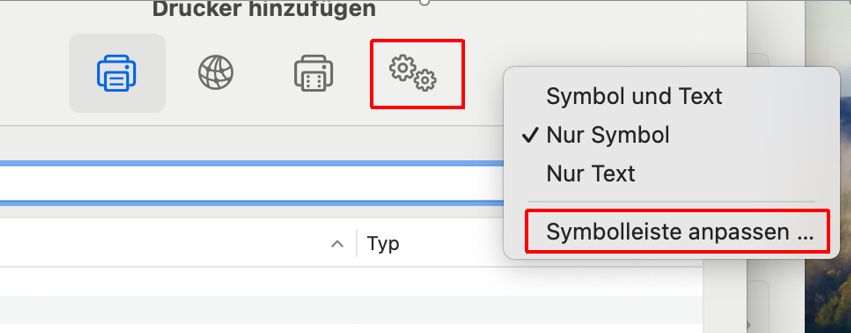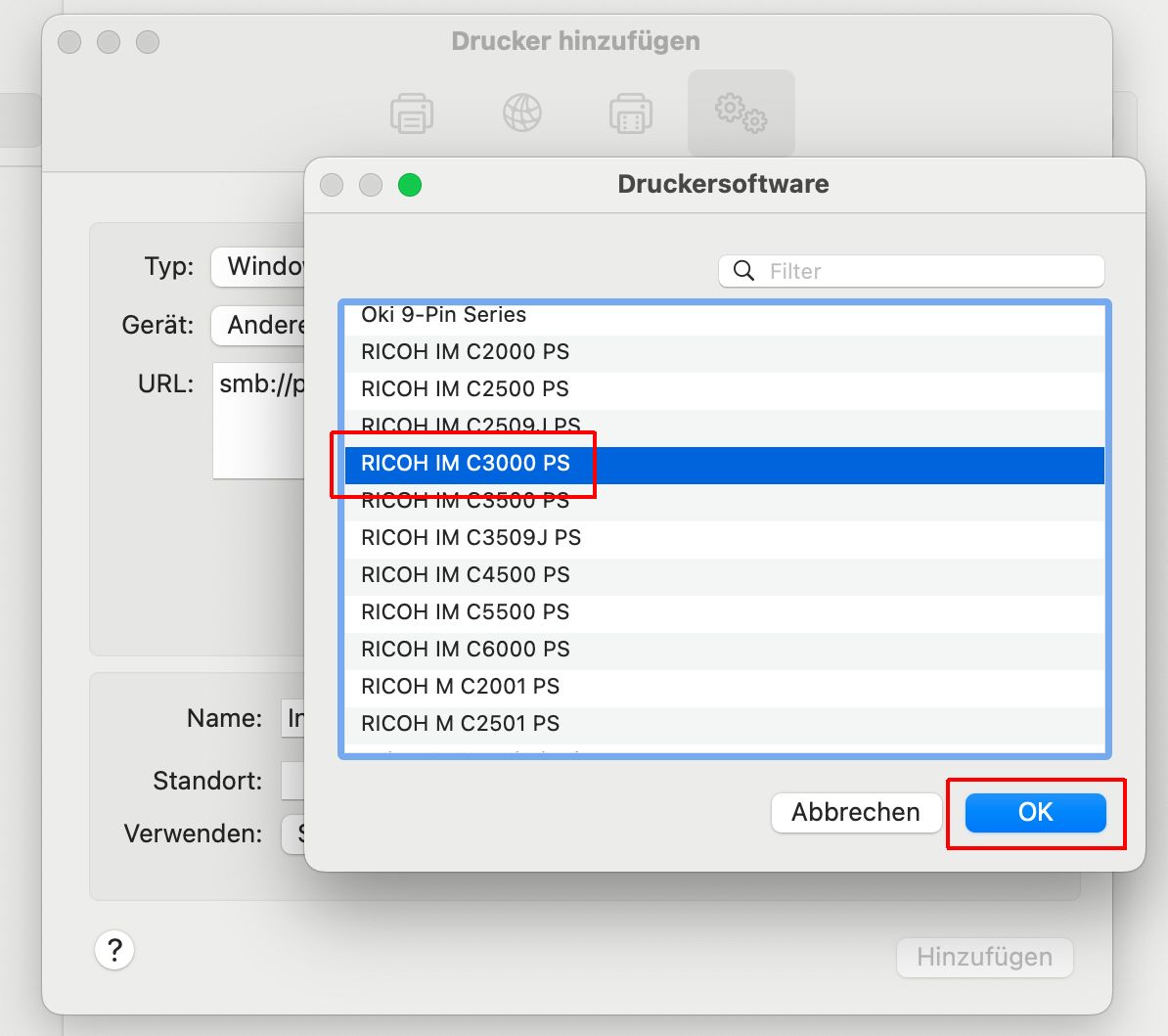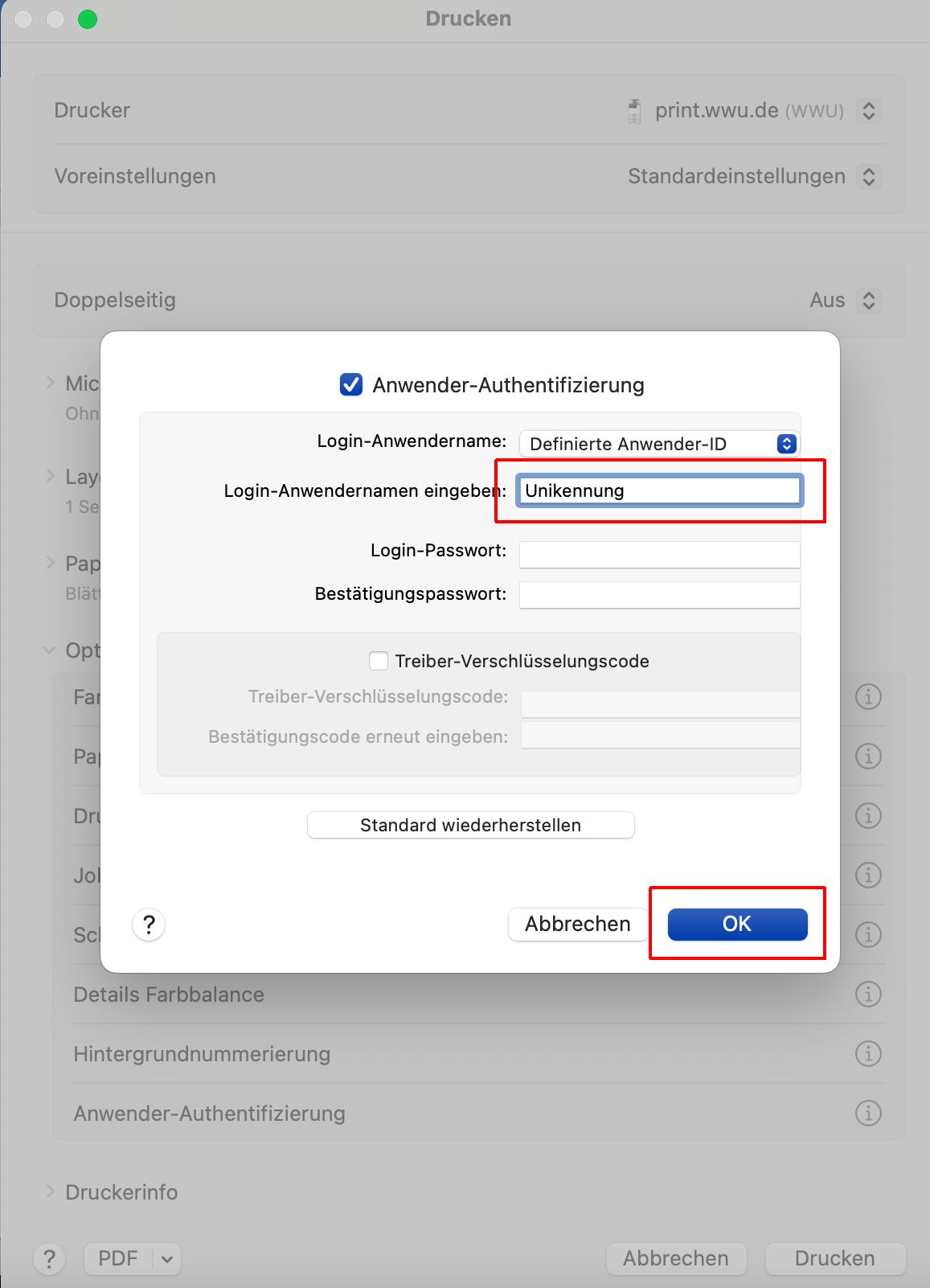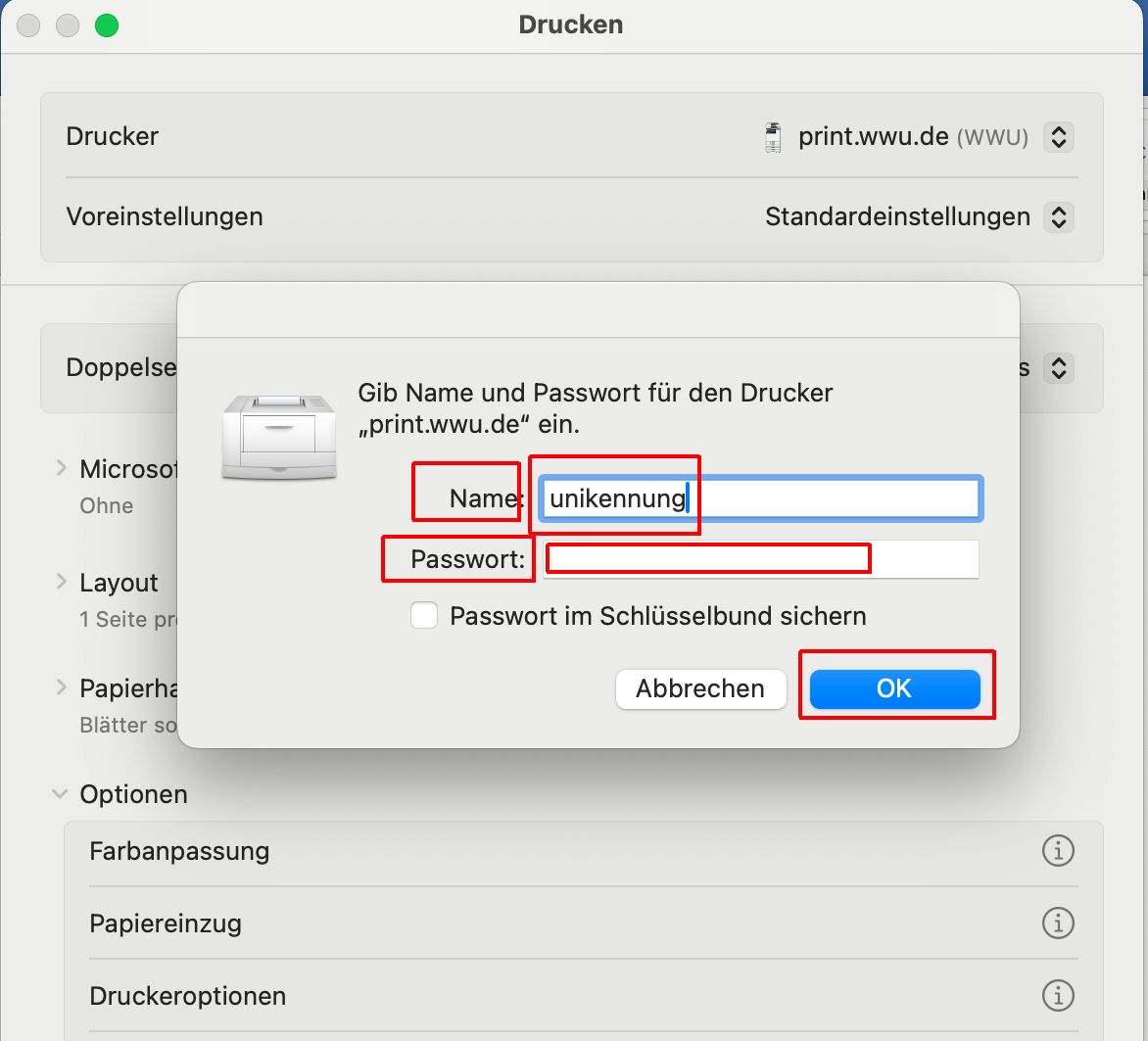Drucken unter MacOS
Anleitung
Zunächst müssen die Treiber für die Multifunktionsgeräte (MFG) heruntergeladen und installiert werden.
Nach dem Download die Installation ausführen (evtl. ist die Eingabe Ihres lokalen Passworts für den MAC nötig!).
Schritt 3
Nachdem Sie auf das Symbol "Erweitert"
geklickt haben, wählen Sie unter "Typ"
den Eintrag "Windows printer via spoolss"
aus.
Geben Sie im Eingabefeld "URL" eine der
folgenden Adressen ein.
smb://print.wwu.de/inpas
Im Eingabefeld "Name" können Sie den
Namen "INPAS" vergeben. Dieser Name
erscheint in späteren Druckdialogen und
dient zur Identifizierung des Druckers.
Klicken Sie auf das Drop-Down-Feld
"Verwenden" und wählen Sie den Punkt
"Software auswählen" aus. Ihnen wird
eine Liste der in Schritt 1 installierten
Druckertreiber angezeigt.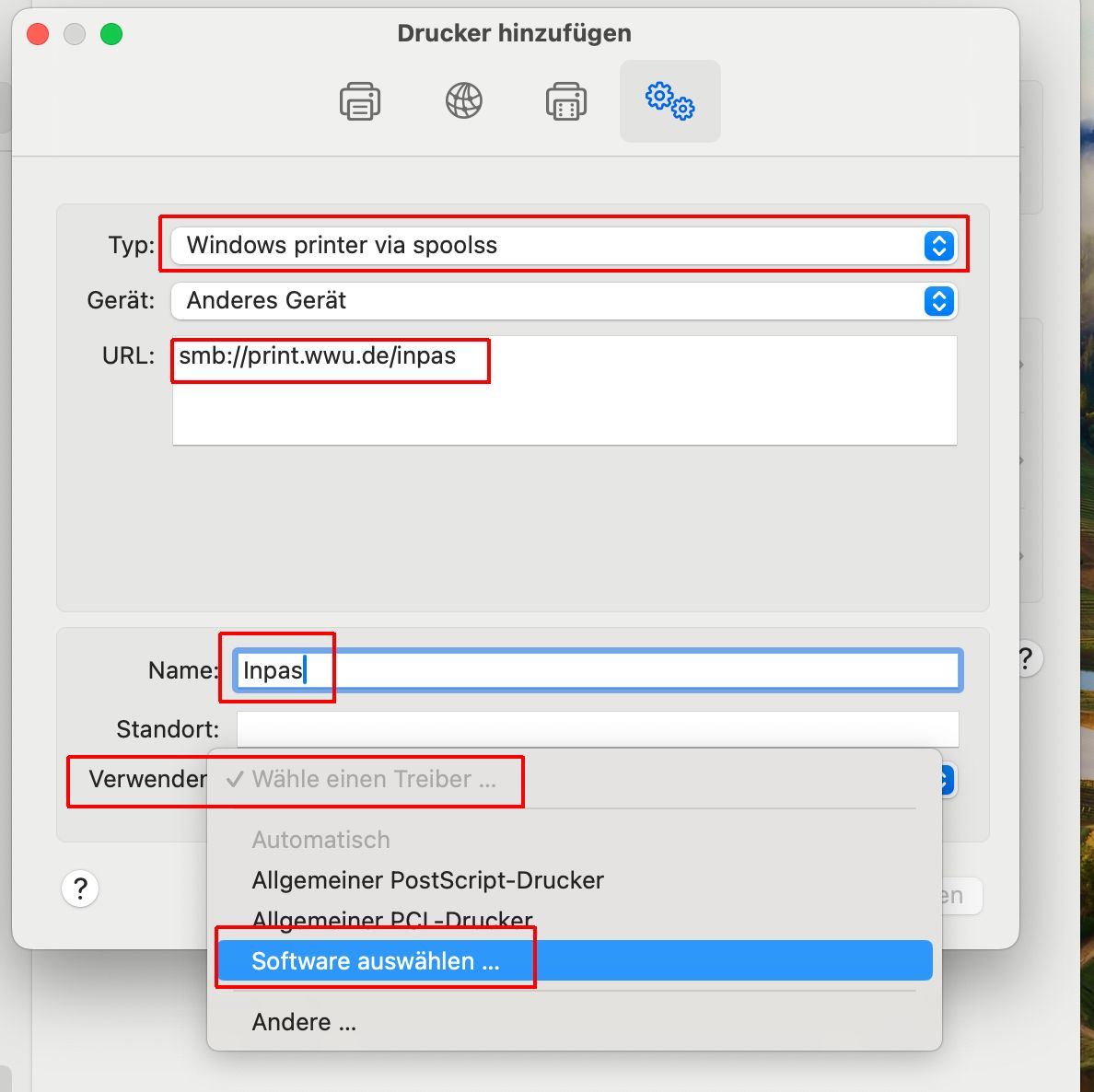
© IVV1 Schritt 5
Öffnen Sie nun ein zu druckendes Dokument!
Bevor Sie Ihren Druckjob absenden, muss
in den Druckoptionen des jeweiligen
Programms, die Anwender-
Authentifizierung aktiviert werden. Bitte
schauen Sie, ob bei der Angabe „Drucker“
auch print.wwu.de angezeigt wird. Dort
könnte zunächst Ihr lokaler
Standarddrucker zuerst angezeigt werden.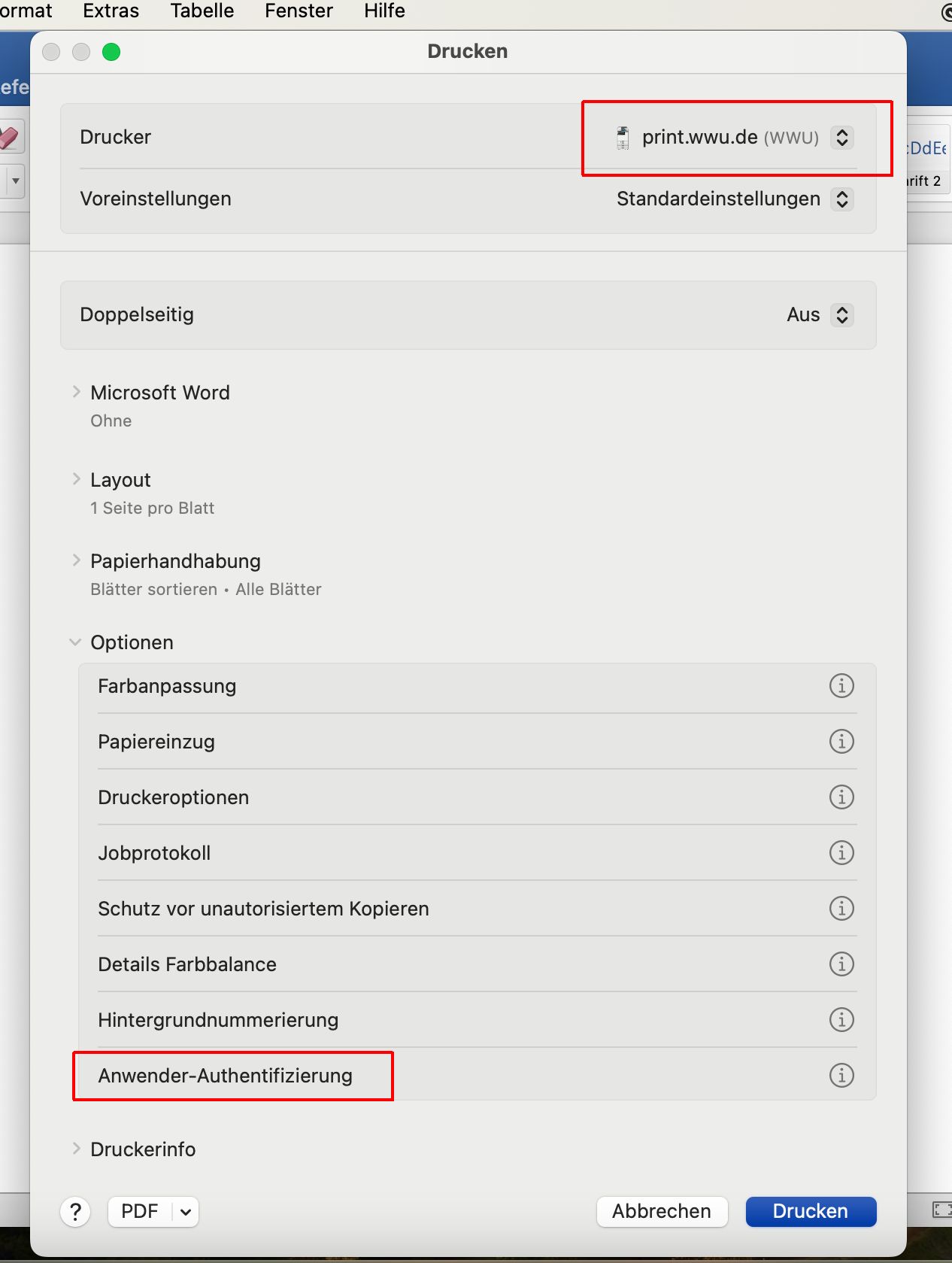
© IVV1 Schritt 8
Bei der ersten Verwendung des Druckers hält
der Druckvorgang evtl. mit der Meldung "Auf
Authentifizierung warten" an. Diese erscheint
nur, sofern das Fenster eben nicht automatisch
erscheint.
Klicken Sie daher auf das Symbol (kreisender
Pfeil), um die Authentifizierungs-Eingabemaske
manuell aufzurufen.
Geben Sie dann Ihre Uni-Kennung und das Uni-
Passwort an. Nach einem Klick auf die
Schaltfläche "OK" wird der Druckauftrag mit
den zuvor eingegebenen Anmeldedaten an das
MFG gesendet. Sie können sich nun am
Kopierer anmelden und den Druckauftrag
sehen und verarbeiten!
© IVV1